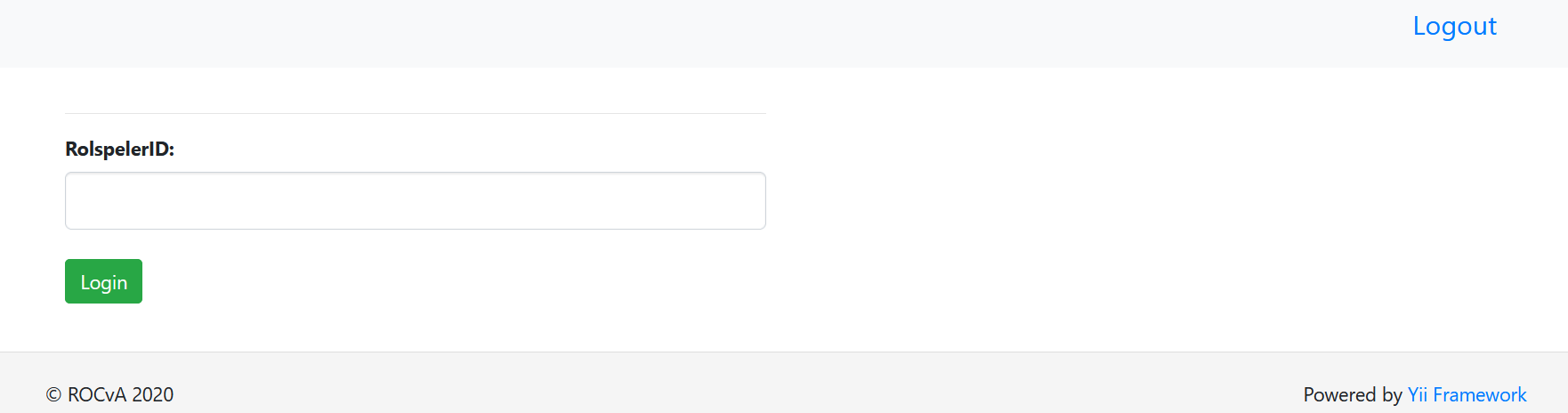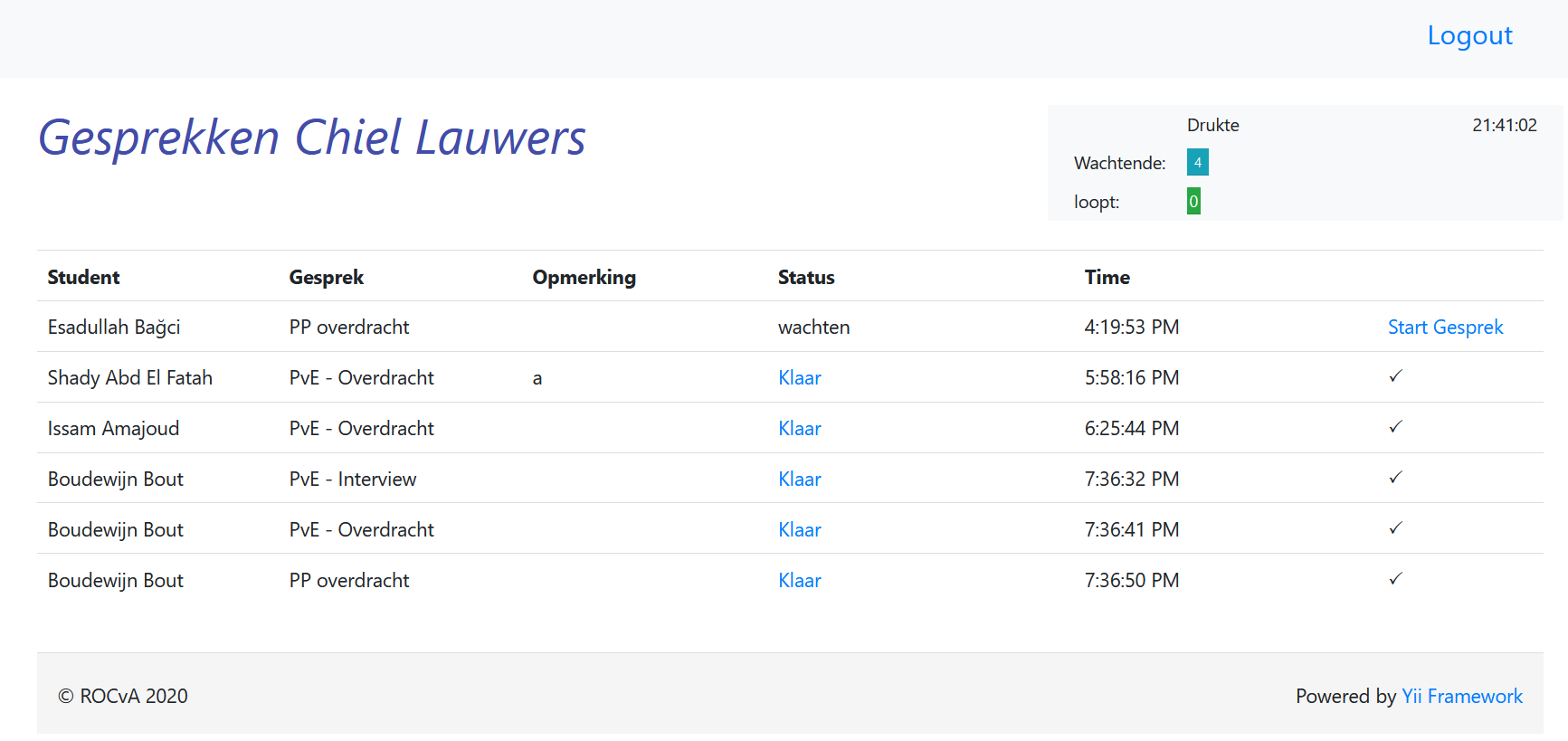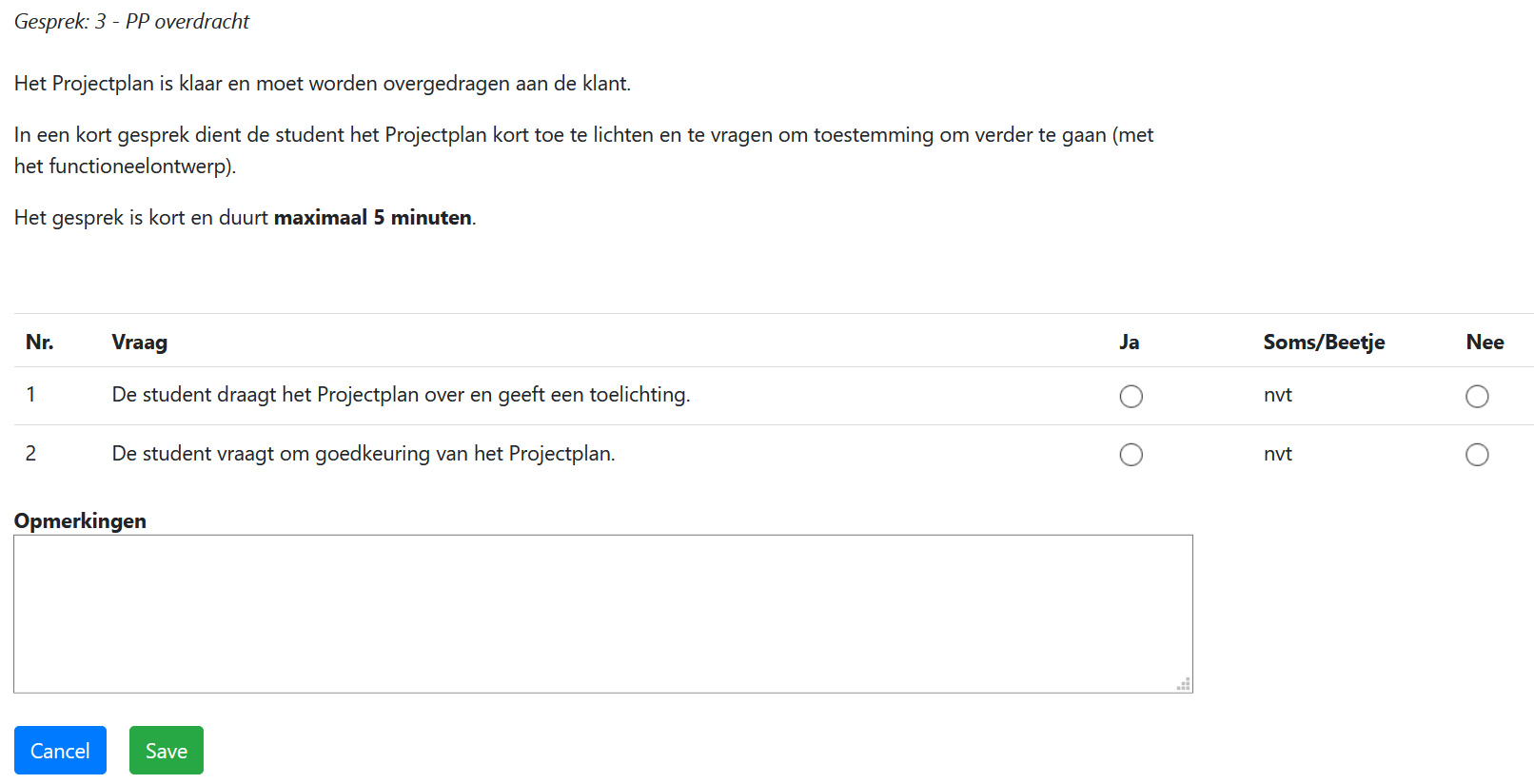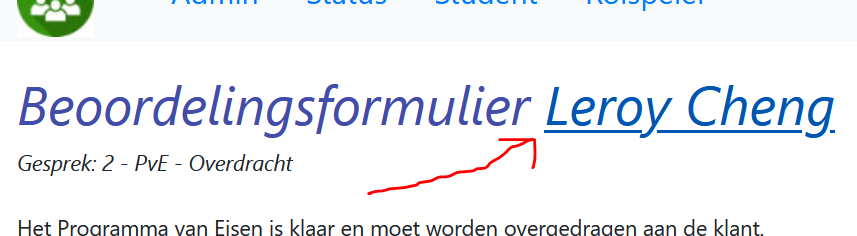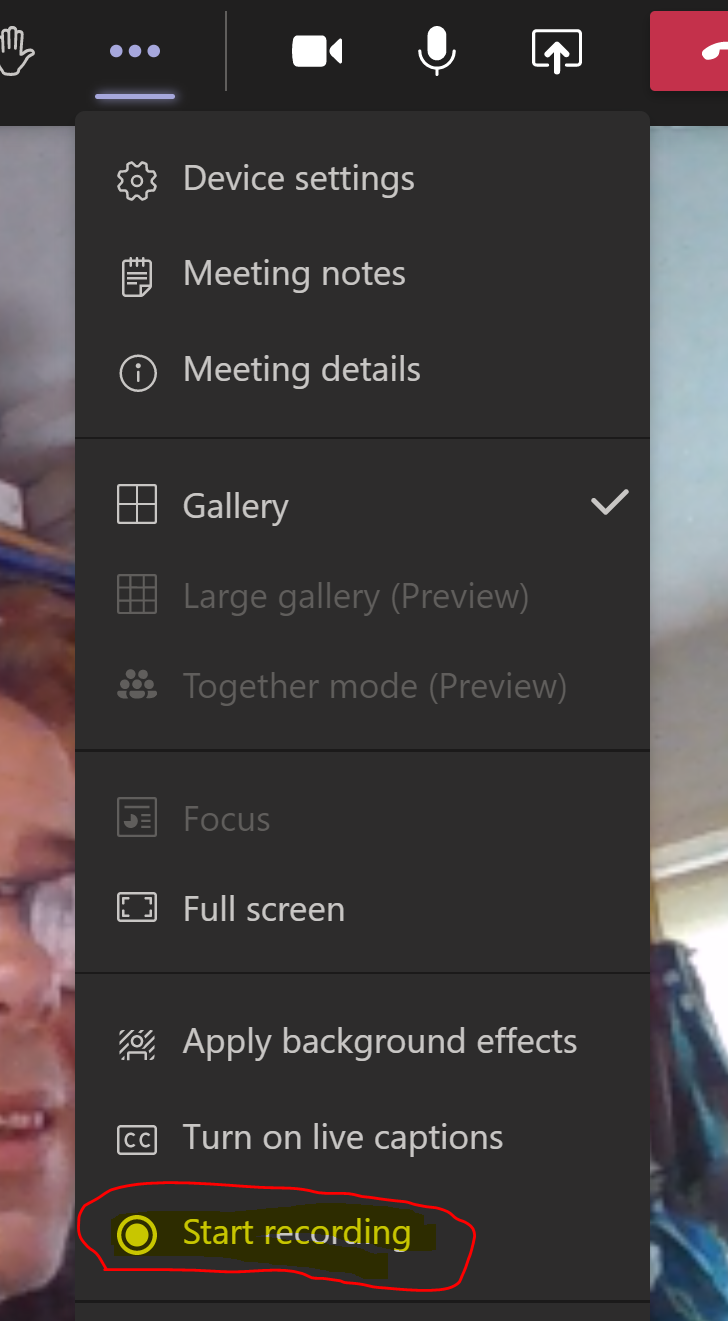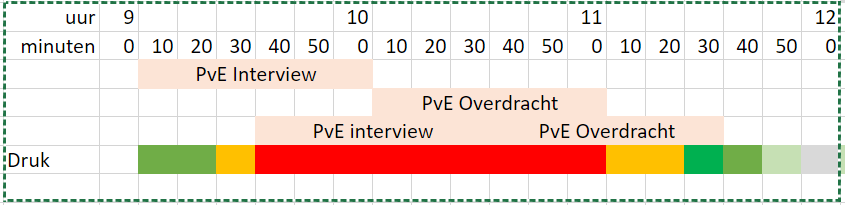Rolspeler (Kerntaak-1)
Wat doet een rolspeler?
Tijdens de praktijkexamens, Kerntaak-1 moeten de studenten in een gesimuleerde omgeving een opdracht van een klant aannemen. Tijdens dit examen (kerntaak-1) moeten de studenten alle stappen doorlopen voordat ze aan het programmeren gaan. De stappen die zij moeten uitvoeren zijn de volgende:
- opstellen Programma van Eisen
Aan de hand van informatie uit onder meer een gesprek met de rolspeler moet de student een de opdracht in het kort terugkoppelen aan de klant. Het resultaat moet worden overgedragen aan de klant. - opstellen Projectplan
Na de goedkeuring van het programma van eisen moet de student een projectplan maken. Het projectplan dient aan de kant worden teriggekoppeld. - opstellen Functioneel Ontwerp
Na de goedkeuring van het projectplan moet de student een functioneel ontwerp maken en dit overdragen aan de klant. - opstellen Technisch Ontwerp
Na de goedkeuring van het functioneel ontwerp moet de student een technisch ontwerp maken en dit overdragen aan zijn projectleider. - klaarmaken ontwikkelomgevig
De ontwikkelomgeving moet worden klaargezet worden getest en worden gedocumenteerd.
Er zijn per student 5 gesprekken:
- Aan het begin van het examen is er een gesprek tussen de klant en de student. De student moet de klant vragen wat hij precies wil laten bouwen. De rolspeler beoordeeld de student op het gesprek. Dit gesprek duur maximaal 10 minuten.
- De student presenteert zijn Programma van Eisen en vraagt akkoord om door te gaan. De klant zal altijd akkoord gaan, want ook hier wordt het gesprek beoordeeld en niet de inhoud (van het document). Dit gesprek duurt maximaal 5 minuten.
- De student stemt het projectplan af met de klant en vraagt om op toestemming om door te gaan. Dit gesprek duurt maximaal 5 minuten.
- De student draagt het functioneel ontwerp over en geeft een toelichting. Dit gesprek duurt maximaal 5 minuten.
- De student draagt het Technisch Ontwerp over en geeft een toelichting. De overdracht is aan de projectleider. Dit zal een wat technischer gesprek zijn maar ook hier gaat het niet om de inhoud, maar om het beoordelen van het gesprek. Dit gesprek duurt maximaal 5 minuten.
De rolspeler speelt de rol van de klant en/of de rol van de projectleider. De rolspeler beoordeeld de student aan de hand van een beoordelingsformulier. De beoordeling is niet inhoudelijk. Het gaat dus niet om de inhoud van het document, deze wordt door de examinatoren beoordeeld, maar het gaat om de vorm en inhoud van het gesprek.
Als rolspeler ben je (in bijna alle gevallen) een klant. Je kunt je ook als klant gedragen. Je weet weinig van IT en wilt gewoon zo snel en goedkoop mogelijk een oplossing voor jouw probleem. Probeer een zo natuurlijk mogelijk gesprek te voeren.
De meeste studenten zijn nerveus en vinden het lastig om een gesprek te voeren. Als klant mag je hier natuurlijk begrip voor tonen.
Hoe worden de gesprekken gevoerd?
De gesprekken vinden online plaats via Teams. Via Teams wordt er een video-verbinding gemaakt door de rolspeler met de student. De gesprekken dienen via Teams te worden opgenomen.
Via het opgegeven email adres krijg je een uitnodiging om je te registreren op (Microsoft) Teams. Je krijgt een zogenaamd Guest account waarmee je gesprekken kunt voeren met de studenten of met de examinatoren.
Teams
Via een email heb je een uitnodiging gehad om je te registreren via Teams. Je klikt op de link en je kunt een (guest) account aanmaken op de Teams site van het ROC van Amsterdam. Je kunt een aparte Teams applicatie downloaden maar je kunt Teams ook in de Browser draaien (Microsoft Edge of Chrome anders zijn bepaalde functie die je nodig hebt niet beschikbaar).
Als je al teams hebt dan kun je in jouw Teams het ROC van Amsterdam account toevoegen. Je kunt dan omschakelen van het ene account naar het andere. Beide accounts gelijktijdig gebruiken gaat heel lastig, maar je kunt dus wel redelijk snel omschakelen zonder dat je elke kaar opnieuw hoeft aan te loggen.
Beoordeling
Via de website examen.student.ovh kunne de studenten worden beoordeeld. Om toegang te krijgen voor deze site dient jouw IP nummer worden geregistreerd. Het IP nummer van jouw computer is afhankelijk van de locatie waar vandaan je de studenten gaat beoordelen. Het IP adres niet geheim, het is adres van jouw netwerk dat bij elk verzoek door jouw browser wordt meegestuurd. Dit zorgt ervoor dat de webserver weet naar wie er een antwoord moet worden verstuurd.
Je IP-nummer vind je door bijvoorbeeld naar deze (https://www.watismijnipadres.nl/) site te gaan .Geef dit nummer van te voren door.
Verder krijg je een gebruikersnaam en wachtwoord en een zogenaamde token. Deze heb je nodig om als rolspeler te kunnen aanloggen.
Ga naar examen.student.ovh en druk rechtsboven op login. Log in met de gebruikersnaam en wachtwoord. Op het volgende scherm vul je jouw rolspeler token (ID) in.
Het volgende scherm wordt getoond.
In het begin zal het scherm leeg zijn. Op het moment dat er een gesprek in de wacht staat, staat er 'Start Gesprek'.
Het gesprek wordt zo snel mogelijk gestart door te klikken op 'Start Gesprek'. In dit geval gaat het om een kort gesprek:
De student laat zijn projectplan zien via Teams en geeft een korte toelichting. In dit korte gesprek dient er slechts op twee punten te worden beoordeeld.
In Teams staat een overzicht van alle vragenlijsten.
Mocht het er iets gebeuren, dan kan er opnieuw worden aangelogd en kan het gesprek worden hervat. nadat er op 'Save' wordt gedruk is de beoordeling definitief.
In de opmerking kunt je extra observaties delen. Bijvoorbeeld; "het projectplan werd pas over gedragen nadat ik er na vroeg" of "student was erg nerveus en kwam slecht over" of "er is iet nadrukkelijk om goedkeuring gevraagd maar de student vroeg of het zo goed was", of "prima gesprek, student kwam goed over".
Let op de maximale gesprekstijd en de instructie die bovenaan op de pagina staat.
Procedure
Algemene kanaal
Via Teams kan er worden gecommuniceerd. Dat kan in het algemene kanaal. Het algemene kanaal kan iedereen die betrokken is bij het examen zien, rolspelers, docenten en studenten.
Privé boodschap
En dat kan ook via een privé boodschap. Je kunt mij een privé boodschap sturen door hier op te klikken.
Als rolspeler ben je beschikbaar tijdens de afgesproken tijd, mocht je even willen pauzeren, geef dat dan aan via Teams. Je wordt dan niet ingedeeld totdat je weer meldt dat je aanwezig bent.
Studenten lopen met hun laptop naar een 'vergader-locatie', als ze daar zitten dan zal de gespreksaanvraag in jouw scherm zichtbaar zijn. Als er een gesprek klaar staat dan zit een student dus te wachten om gebeld te worden. Het verzoek is dan om de betreffende student zo snel mogelijk te (beeld)bellen via Teams.
Bellen
Via de chat functie type je de naam van de student in en daarna druk op je het video icoontje recht boven in het scherm.
In het antwoordformulier kan ook op de naam worden geklikt. Als Teams is geinstalleerd dan moet je die wellicht één keer kopellen maar daarna kun je door op de naam te klikken direct naar de juisten persoon in Teams gaan.
Geen beeld?
De student heeft beeld en geluid aan. Mochten er om welke reden dan ook geen beeldverbinding mogelijk zijn, bijvoorbeeld door een slechte WiFi verbinding, dan kan worden uitgeweken naar audio alleen. In beide gevallen moet het gesprek worden opgenomen.
Opname
He gesprek dient te worden opgenomen. Ga hiervoor naar de ... (drie puntjes) bovenaan in het scherm en kies "Start Recording".
De opname wordt in de Teams opgeving bewaard en de opname stopt als het gesprek wordt beëindigd.
Opname Guest accounts (moet nog worden getest)
Voor externe rolspelers die via een guest account toegang tot Teams hebben geldt dat zij geen video-opname kunnen maken. Voor hen geldt dat een audio opname volstaat. Met Windows 10 gaat dat met De 'Voice Recorder' de opnames worden geplaatst als MP3 bestand in de documents folder en dan in 'Sound Recordings'. Hernoem na elk gesprek de laatste recording. Onderaan in het beoordelingsformulier staat een naam voor het audio bestand:
Klik op de naam, ga naar het bestand, selecteer het bestand en met Ctrl-V geef je het bestand de juiste naam. Let op je kunt het beoordelingsformulier nadat deze is afgesloten vanuit jouw overzichtsscherm weer openen om de juiste naam te kopiëren.
Stuur het bestand via Teams op naar Max Bisschop.
De case
Waar gaat het over, wat moet de student ontwerpen? Dit zal kort voor het examen met de rolspelers worden doorgenomen.
De gesprekken
De meeste gesprekken zijn kort en de student moet zijn document presenteren en om goedkeuring vragen. De goedkeuring is een pro forma vraag het antwoord van de rolspeler zal altijd positief zijn.
De antwoorden
In het eerste gesprek wordt u als klant gevraag over wat er gebouwd moet worden. De student heeft in principe alle informatie al één keer gehoord, maar zal toch nog alle een keer met u doornemen. De student vraagt inhoudelijke vragen over de case. Alle informatie die je als klant moet/mag delen wordt van tevoren met je gedeeld. Mochten er onverwachtse vragen zijn over details dan kun je daar een antwoord op verzinnen. Voorbeeld "welke kleur moet de OK button worden?", of "hoe hoog moet de de banner zijn?". Deze laatste vraag is misschien te technisch en als klant kun je natuurlijk vagen wat een banner is. In dit geval wordt waarschijnlijk het logo dat bovenaan de webpagina staat bedoeld.
Antwoord onbekend
Mochten er vragen zijn waar je echt geen antwoord op weet, noteer dan de naam van de student en vertel hem dat hij het antwoord via Team zo snel mogelijk zal ontvangen. na het gesprek kun je de vraag via teams naar de examen coördinator doorsturen die zal voor de afhandeling zorgen.
Test
In de week voor het examen zal de coördinator van het examen via Teams contact opnemen We zullen dan nog een keer alle stappen doornemen en controleren of alles werkt.
Checklist
- Kun je in Teams?
- Heb je jouw IP nummer doorgegeven (https://www.watismijnipadres.nl/)
- Kun je aanloggen als rolspeler op examen.student.ovh ?
Tijdsschema
Er zijn twee groepen die in de planning die een half uur van elkaar verschillen. Niet elke student heeft evenveel tijd nodig en er zijn ook studenten met studieverlenging. Het is dus moeilijk precies weer te geven wanneer welke gesprekken plaatsvinden. We hebben wel een schatting gemaakt en die loop als volgt:
Dag 1
Dag 2
Er vind dinsdag slechts één gesprek plaats. Tussen 10:30 - 13:30 zullen de meeste gesprekken worden gevoerd. Na 13:30 uur hebben we slechts één of twee rolspelers nodig voor kanidaten die verlenging hebben.
--